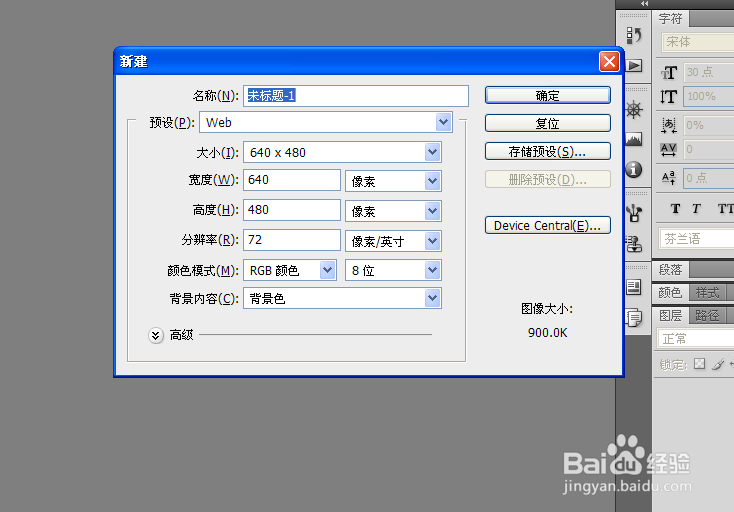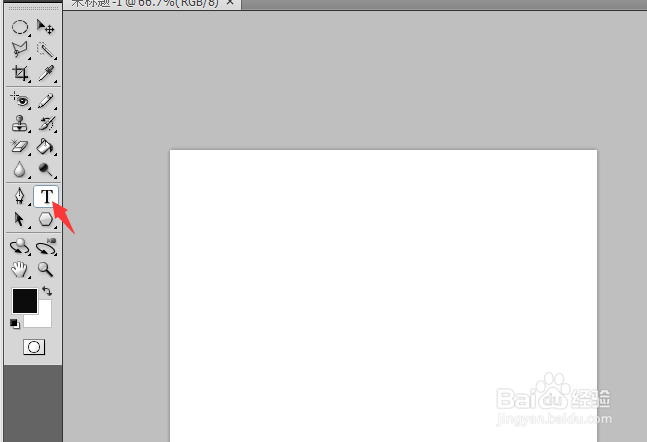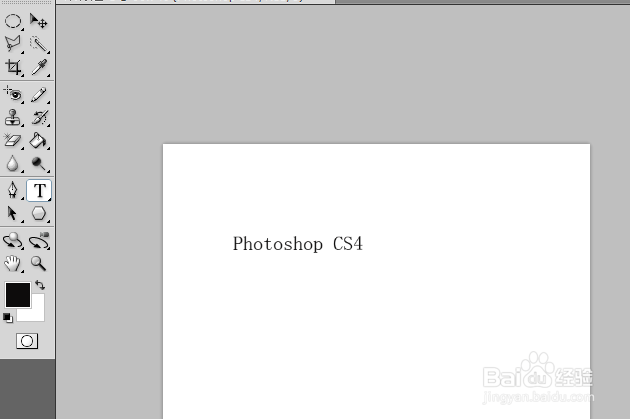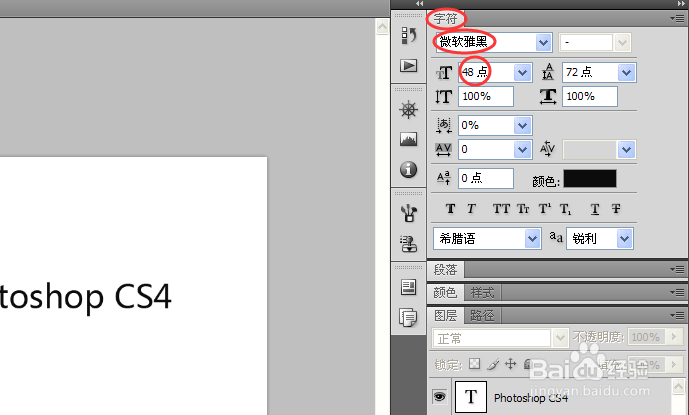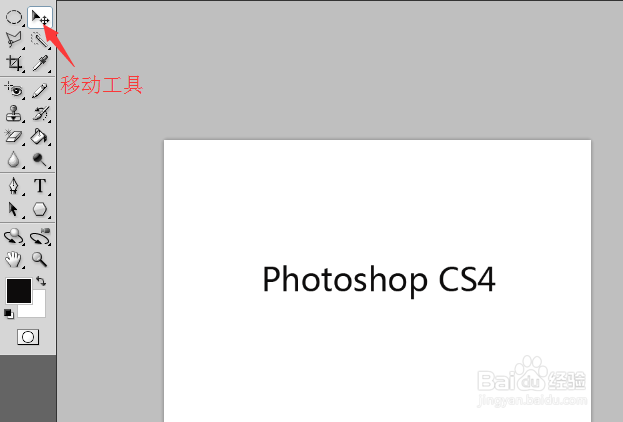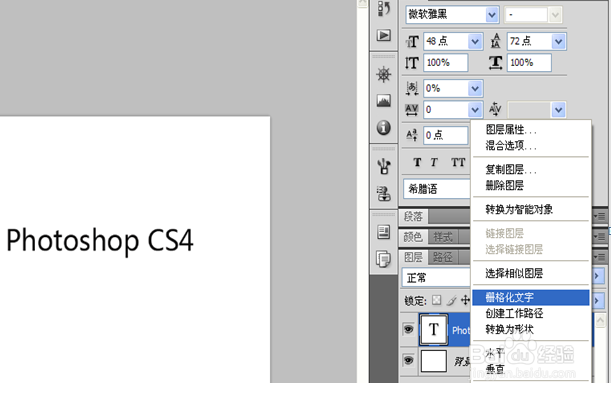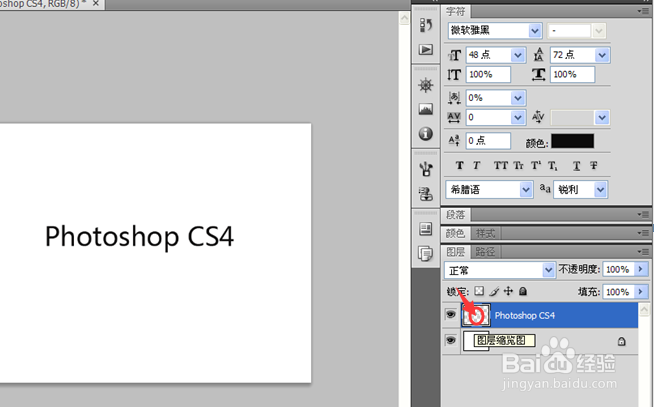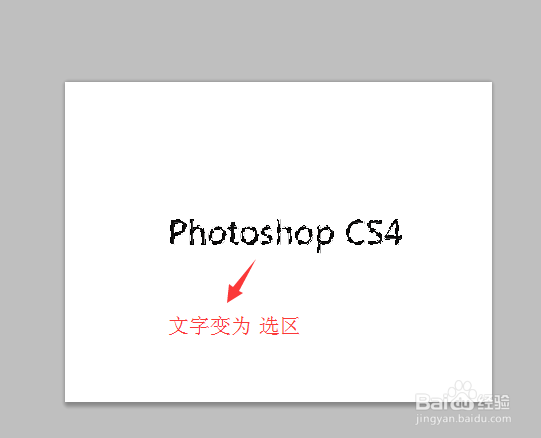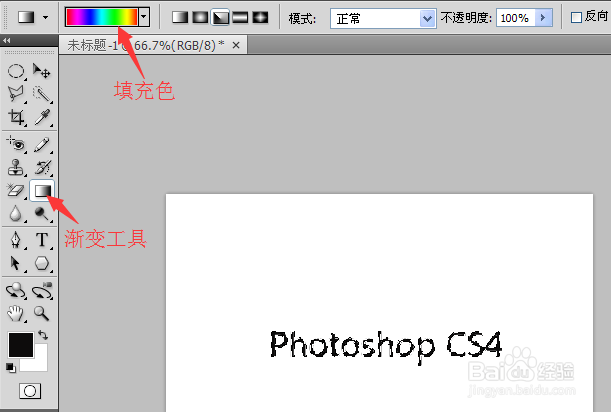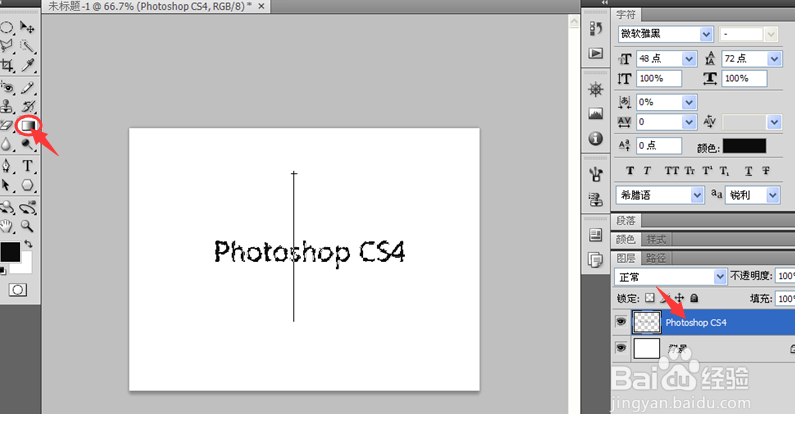PS里怎么给文字填充渐变色
1、首先,我们新建一个文件,这里我选择 web 640*480 72分辨率 的“画布”格式(大家根据具体的情况来确定“画布”的大小)
2、选择 文字工具 输入自己所需的文字,这里我输入的是Photoshop CS4
3、在 字符 面板 中,调整字体的样式与大小,并使用 移动工具将其拖拽到适当的位置
4、选中 文字图层,鼠标右键,选 栅格化文字
5、按住 ALT 键,在文字图层的 缩览图 中点击,发现文字变为选区
6、选择 渐变工具 ,选金泫险缋取 所需的渐变色,从上到下,拖拽鼠标,填充文字注意:这里的渐变色及填充的方向,可以自由选择
7、按 Ctrl+D,取消选区,得到效果如下:
声明:本网站引用、摘录或转载内容仅供网站访问者交流或参考,不代表本站立场,如存在版权或非法内容,请联系站长删除,联系邮箱:site.kefu@qq.com。
阅读量:65
阅读量:79
阅读量:32
阅读量:57
阅读量:34